NFS je protokol distribuiranog datotečnog sustava koji korisnicima omogućuje montiranje udaljenih datoteka i direktorija na njihove sustave. Radi u okruženju klijent-poslužitelj gdje poslužitelj dijeli dio svog datotečnog sustava, a klijenti pristupaju zajedničkim datotekama i direktorijima. Omogućuje klijentu da pregledava i pohranjuje svoje datoteke na udaljenom sustavu kao da su u njegovom sustavu.
Ovaj vodič opisat će kako otvoriti vatrozid za NFS share u Linux OS-u. Zapamtite, trebat će vam privilegija sudo da biste omogućili / blokirali bilo koju vezu u Linux vatrozidu.
Otvorite vatrozid za NFS udio
Kada instalirate NFS poslužitelj, morate omogućiti veze s klijenata na NFS poslužitelj. NFS sluša na TCP portu 2049. Prema zadanim postavkama vatrozid blokira dolazne veze na priključak 2049. Stoga ćete morati konfigurirati vatrozid na svom NFS poslužitelju kako bi omogućio dolazne veze na ovaj port.
Za Ubuntu / Debian / Mint
Ubuntu se isporučuje sa zadanim uslužnim programom vatrozida poznatim kao ufw, koji upravlja dolaznim i odlaznim zahtjevima.
Da biste provjerili radi li ufw ili ne, u naredbi terminala izdajte naredbu ispod:
$ sudo ufw statusAko je vatrozid aktivan, trebali biste vidjeti Status: aktivan u izlazu. Također, navest će unaprijed konfigurirana pravila, ako postoje.
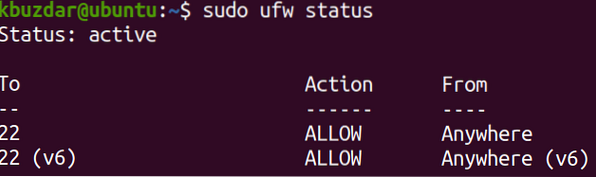
Ufw, luku možete otvoriti prema broju porta ili nazivu aplikacije. Na primjer, da biste otvorili port 2049 na svom NFS poslužitelju, možete upotrijebiti naredbu ispod u terminalskom odzivu:
$ sudo ufw dopusti nfs
Da biste provjerili je li pravilo dodano, izdajte naredbu ispod u terminalu:
$ sudo ufw statusTrebali biste vidjeti pravilo dodano u izlazu.
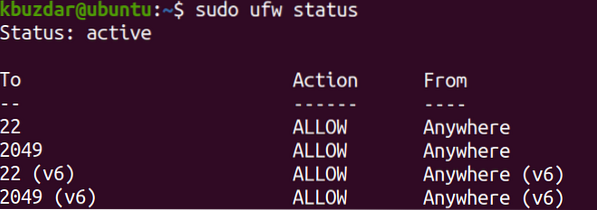
Za CentOS / Fedora / Redhat / OpenSUSE
Ova metoda je za Linux distribucije koje koriste vatrozid vatrozid u njihovim sustavima. Vatrozid vatrozidom se može upravljati putem uslužnog programa firewall-cmd.
Da biste provjerili radi li vatrozid, u naredbi terminala izdajte naredbu:
$ sudo firewall-cmd --state
Da biste otvorili port 2049 na svom NFS poslužitelju, upotrijebite naredbu ispod u terminalskom odzivu:
$ sudo firewall-cmd --permanent --add-port = 2049 / tcp
The -trajni opcija u gornjoj naredbi označava da će se pravilo dodati u trajne konfiguracije. Ova će naredba dodati pravilo u zadanu zonu vašeg vatrozida. Da biste vidjeli koja je zona trenutno konfigurirana kao zadana, možete upotrijebiti donju naredbu u terminalu:
$ firewall-cmd --get-default-zoneVidjet ćete izlaz poput ovog koji vam prikazuje zadanu zonu, što je u našem slučaju javnost.

Nakon trajnog dodavanja pravila, morat ćete ponovo učitati vatrozid kako biste testirali hoće li pravilo ostati na snazi nakon ponovnog pokretanja sustava ili ponovnog učitavanja usluge vatrozida:
$ sudo firewall-cmd --reload
Sada da biste provjerili je li pravilo uspješno dodano, u terminalu izdajte naredbu u nastavku:
$ sudo firewall-cmd --permanent --list-portsIzlaz u nastavku potvrđuje da je NFS priključak 2049 dopušten u vatrozidu.
To je sve! Slijedeći postupak podijeljen u ovom vodiču, lako možete otvoriti vatrozid za NFS udio u Linux OS-u. Sada klijentski sustavi mogu lako pristupiti dijeljenim direktorijima.
 Phenquestions
Phenquestions


